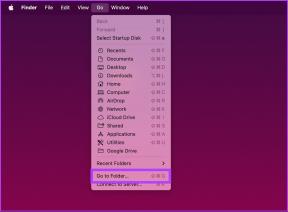Cum să partajați fotografii și videoclipuri pe Google Drive
Miscellanea / / November 29, 2021
Fiind aplicația implicită de stocare în cloud pe Android, Google Drive este cel mai popular serviciu cloud în rândul consumatorilor. Chiar dacă multe dintre capacitățile de partajare ale Google Drive sunt prezente în aplicația Google Foto, unii încă preferă Google Drive pentru a trimite fotografii și videoclipuri. Iată cum să partajați fotografii și videoclipuri folosind aplicațiile desktop și mobile Google Drive.

Totul este despre comoditate și adaptabilitate. Datorită popularității și adoptării pe scară largă, este cel mai probabil să găsiți alții cu un ID Gmail/Google valid. Face partajarea prin Google Drive mai simplă ca niciodată.
De asemenea, pe Guiding Tech
Aplicații mobile Google Drive
În primul rând, vom vorbi despre cum să partajați fotografii și videoclipuri pe Google Drive folosind aplicații mobile. Deoarece atât Android, cât și iOS au o interfață de utilizare Google Drive identică, puteți folosi pașii de pe orice platformă pentru a finaliza lucrurile.
Încărcați fotografii și videoclipuri pe Google Drive
Înainte de a începe să partajați fișiere, mai întâi trebuie să încărcați fotografii și videoclipuri în zona relevantă folder în Google Drive aplicația.
În exemplul de mai jos, folosim aplicația Google Drive pentru iOS.
Pasul 1: Deschideți aplicația Google Drive pe iPhone.
Pasul 2: Atingeți pictograma + din partea de jos și selectați Folder.


Pasul 3: Dați-i un nume relevant și atingeți butonul Creare.
Pasul 4: În ceea ce privește personalizarea, puteți atinge meniul cu trei puncte de lângă numele folderului și puteți schimba culoarea folderului de la gri implicit la orice culoare (24 de opțiuni de culoare din care să alegeți).


Pasul 5: Deschideți folderul nou creat și atingeți pictograma + și selectați Încărcare.


Pasul 6: Selectați Fotografii și videoclipuri, acordați permisiunea relevantă pentru a accesa toate fișierele media de pe telefon și deschideți meniul bibliotecii de fotografii.
Pasul 7: Selectați fotografiile și videoclipurile pe care doriți să le partajați și apăsați butonul Încărcare din partea de sus.

Pasul 8: Pe baza vitezei dvs. de internet, Google Drive va încărca media în format original fără nicio compresie.
Alternativ, puteți deschide direct Aplicația Fotografii pe iPhone sau Android. Selectați fotografiile și videoclipurile pe care doriți să le trimiteți și utilizați meniul de partajare pentru a le încărca în folderul de destinație Google Drive.
Odată ce fișierele media sunt încărcate în folderul Google Drive, acestea sunt gata pentru partajare între prieteni și membri ai familiei.
De asemenea, pe Guiding Tech
Partajați dosarul Google Drive
Există două moduri de a partaja dosarul Google Drive. Puteți fie să generați un link care poate fi partajat, fie să adăugați direct membri. Iată cum să partajați dosarul Google Drive.
Pasul 1: Deschideți aplicația Google Drive și navigați la dosar.
Pasul 2: Atingeți meniul cu trei puncte și selectați Partajare.


Pasul 3: Adăugați ID-ul contului Google al altor utilizatori pentru a se alătura dosarului și pentru a începe să faceți modificări. Sau puteți selecta linkul Copiați și partajați direct linkul de invitație al dosarului prin orice canale de socializare.


În orice moment, puteți accesa opțiunea „Gestionați persoanele și linkurile” și puteți elimina persoane din aceasta sau modificați setările linkului din „Restricționat pentru oricine are linkul”.
Cu opțiunea restricționată, numai persoanele adăugate pot accesa și vedea fișierele media din dosar. Opțiunea „Oricine are linkul” deschide încă trei permisiuni.


Vizionator: Ceilalți cu linkul pot vizualiza numai conținutul din dosar.
Comentator: Cei care au linkul Drive pot lăsa un comentariu despre feedback-ul lor.
Editor: Acest lucru oferă oricui care are linkul libertatea deplină de a face modificări conținutului. Ei pot descărca, edita și chiar elimina fotografii și videoclipuri din dosar. Fiți atenți când utilizați permisiunea Editor.

Totul depinde de cazul dvs. de utilizare. Dacă intenționați să distribuiți fotografii și videoclipuri folosind Google Drive pe web pentru o comunitate largă, atunci Oricine are linkul opțiunea va fi potrivită pentru dvs.
Cei care doresc să partajeze fotografii și videoclipuri unui anumit grup de persoane ar trebui să rămână cu Restricţionat opțiune.
Google Drive Web
De asemenea, puteți partaja fotografii și videoclipuri folosind Google Drive web. Este convenabil pentru cei care au fotografii și videoclipuri salvate pe computer.
Pasul 1: Accesați Google Drive pe web și conectați-vă folosind datele de conectare ale contului Google.
Pasul 2: Faceți clic pe butonul Nou din partea stângă și creați un dosar nou pe care doriți să îl partajați.

Pasul 3: Dați-i un nume relevant, schimbați culoarea folderului și sunteți gata să încărcați fotografii și videoclipuri în el.

Pasul 4: Navigați la fișierele media stocate pe computer. Selectați acele fotografii și trageți-le în dosarul Google Drive de pe web.
Pasul 5: După ce sunt încărcate în dosar, puteți reveni la pagina de pornire Google Drive.
Pasul 6: Selectați folderul pe care doriți să-l partajați și faceți clic pe linkul Generați sau pe butonul Partajați din partea de sus.

Opțiunile de partajare sunt similare cu ceea ce am discutat pentru aplicația mobilă Google Drive.
De asemenea, pe Guiding Tech
Bucurați-vă de Partajarea media fără întreruperi cu Google Drive
Știm cum Google Foto învinge Google Drive Partajarea partenerilor și o mai bună integrare socială, cum ar fi Like-uri și comentarii. Dar acesta din urmă are și avantaje. Cu Google Drive, aveți mai mult control asupra modului în care doriți să partajați fotografii și videoclipuri cu alții.
În ceea ce privește viitorul, am dori să vedem linkuri cu expirare și linkuri protejate prin parolă în Google Drive pentru o mai bună securitate și confidențialitate.